Het berichtencentrum is de plek waar al uw klantcommunicatie wordt gebundeld. Hier verzamelt u alle gesprekken met uw contacten - doorlopend en afgerond.
Open het berichtencentrum via de linker navigatiebalk van uw dashboard.
Navigatie
Het berichtencentrum heeft 13 delen die u kunt bereiken via het menu aan de linkerkant:

- Home Dit is de startpagina voor uw Berichtencentrum
- Inbox Hier vinden de daadwerkelijke gesprekken plaats tussen u en uw contacten. Dit is waar de magie gebeurt!
- Alle gesprekken Een archief van alle gesprekken - lopende en beëindigde.
- Contactenlijst Een overzicht van al uw contacten.
- Operatorinformatie Bekijk welke collega's online zijn en hoe druk ze het hebben.
- Meldingen Een overzicht van meldingen met betrekking tot uw account.
- AI Automatiseringshub Open uw AI Automatiseringshub in een apart browsertabblad.
- Whatsapp-campagnes Open uw instellingen voor Whatsapp-campagnes.
- Analytics
- Instellingen
- Helpsectie Vind veelgestelde vragen, tutorials en een directe link naar onze ondersteuningschat.
- Online/Afwezig-schakelaar Beheer uw beschikbaarheid voor livegesprekken.
- Persoonlijke instellingen en chat slots Hier kunt u uw persoonlijke Berichtencentrum-instellingen aanpassen en uw chat slots bekijken.
Inbox
De Inbox bevat al uw actieve gesprekken, onderverdeeld in gesprekken die aan u zijn toegewezen (Mijn) en gesprekken zonder toegewezen operator (Niet toegewezen). Een gesprek kan alleen worden beantwoord door de operator aan wie het is toegewezen en wordt verplaatst naar het gedeelte Alle gesprekken wanneer het is beëindigd.
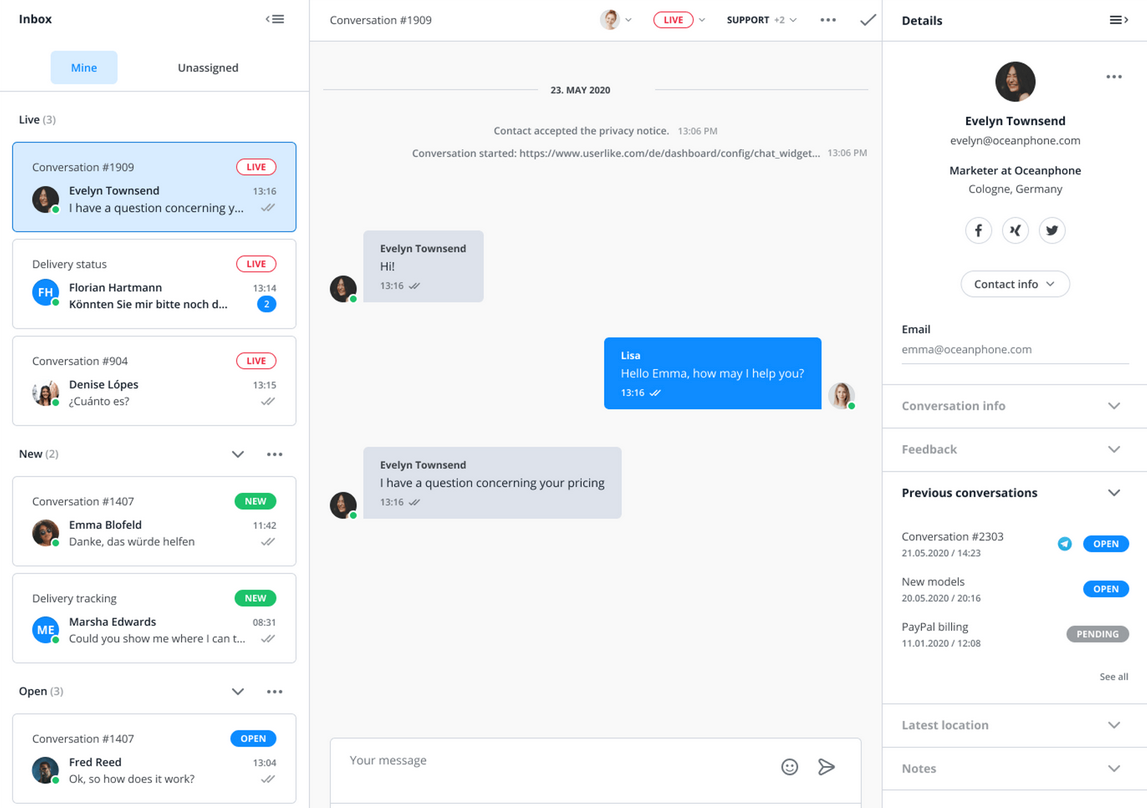
Daarnaast worden gesprekken gesorteerd en gemarkeerd op status, zodat u direct kunt zien welke de meeste aandacht nodig hebben. Dit betekent elke status:
- NIEUW: Nieuw gesprek gestart door een contactpersoon toen er geen operator beschikbaar was.
- OPEN: Bestaand gesprek met eerdere operatorberichten dat nu een reactie van de operator vereist. U kunt deze status ook handmatig instellen.
- WACHTEND: Bestaand gesprek waarop een operator het laatst heeft gereageerd en dat wacht op een antwoord van het contact. U kunt deze status ook handmatig instellen.
- AFGEROND: Gesprek dat handmatig door een operator is beëindigd of automatisch is beëindigd omdat het contact binnen 30 dagen niet heeft gereageerd. Beëindigde gesprekken worden alleen weergegeven onder Alle gesprekken, tenzij ze door een contactpersoon of operator worden voortgezet en opnieuw een van de hierboven beschreven actieve statussen krijgen.
Naast de OPEN-status kunnen toegewezen gesprekken een LIVE-label hebben. Dit gebeurt wanneer contactpersonen een bericht sturen terwijl ze en de operator tegelijkertijd online zijn en de operator vrije chat-slots heeft. Het Live-label duidt op een hogere prioriteit van het gesprek.
De gespreksstatus kan handmatig worden gewijzigd, veranderen door contact- of operatoracties, maar ook wanneer een van beide partijen gedurende een bepaalde tijd inactief was. Stel de gesprekstime-out in de Widget-editor in onder Chat > Geavanceerd.
Dit is hoe Userlike standaard omgaat met inkomende gesprekken:
- Als een of meer operators beschikbaar zijn: Nieuwe binnenkomende gesprekken worden automatisch doorgestuurd naar de beschikbare operators.
- Als er geen operators beschikbaar zijn: Nieuwe gestarte gesprekken worden weergegeven onder Niet toegewezen. U kunt ze zelf toewijzen door onderaan het gesprek op Aan mij toewijzen te klikken.
Gespreksweergave
U opent een gesprek door erop te klikken in de gesprekslijst. Hier vindt de daadwerkelijke chat plaats.
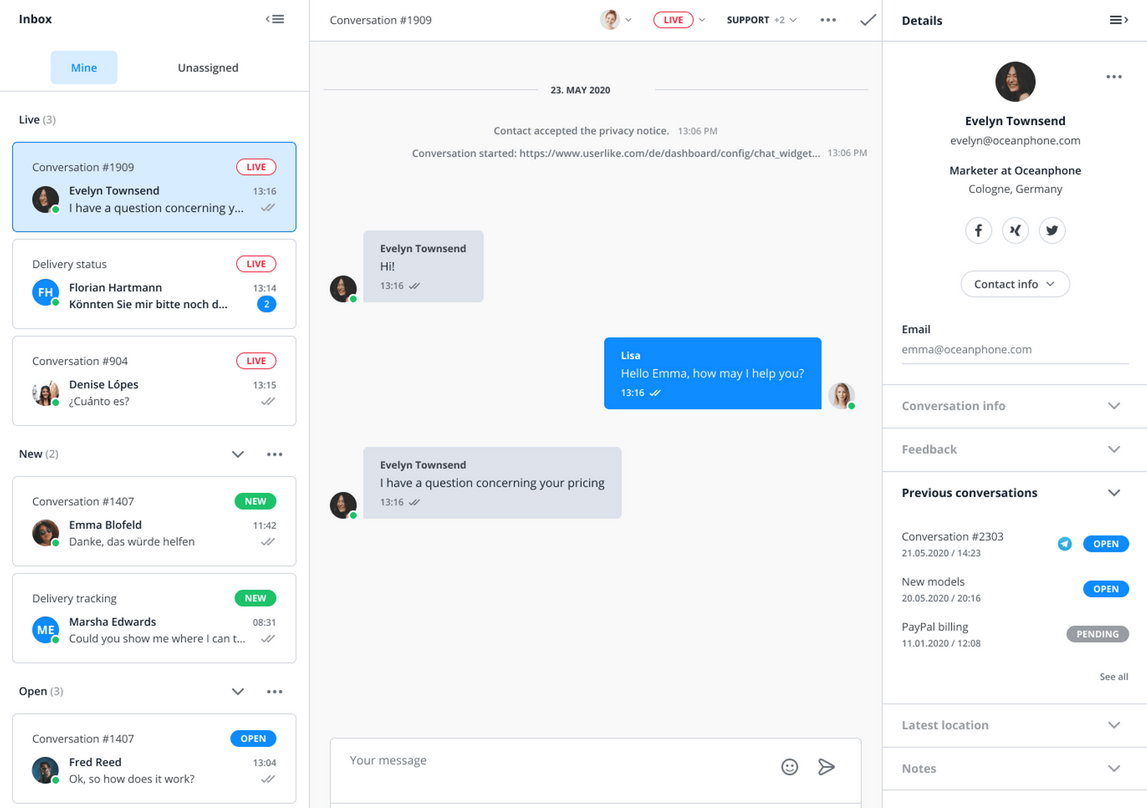
Gespreksinvoerveld
Hier voert u alle acties uit die direct verband houden met uw gesprek met de contactpersoon. U schrijft berichten en notities, gebruikt chatopdrachten en -macro's, uploadt bestanden, neemt spraakberichten op en activeert live vertaling.
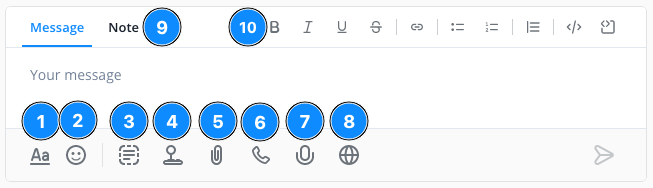
- Tekst opmaak
- Smileys
- Chat macro's / WhatsApp-Templates
- Chat commando's
- Bestanden uploaden
- Audio- en video-oproepen
- Spraakberichten
- Live vertaling
- Bericht/notitie-wisselaar
- Opmaakopties
Bericht-/Notitie-schakelaar
Wissel tussen het schrijven van berichten en notities en typ uw tekst vervolgens in het invoerveld.
Chat-macro's
Activeer vooraf gedefinieerde tekstblokken en berichten met sneltoetsen. Open de selectie door op het symbool te klikken of typ gewoon een "!". U kunt macro's direct verzenden of invoegen in het invoerveld voor bewerking. Push-macro's zijn alleen beschikbaar wanneer het contact online is.
Om macro's toe te voegen, te bewerken en te vertalen, ga naar Chat-tools > Chat-macro's. U kunt macro's vinden om naar contacten op specifieke URL's te sturen in het dashboard onder Chat-tools > Push-macro's. Om uw macro's in groepen te organiseren, selecteert u Chat-tools > Macro-groepen.
Meer informatie over het exporteren en importeren van chatmacro's vindt u door op het uitklappunt te klikken
Chat-opdrachten
Activeer conversatie-gerelateerde acties met sneltoetsen. Om de selectie te openen, klik op het joystick-symbool of typ gewoon een "$". Klik hier voor een overzicht van uw beschikbare chat-opdrachten.
Bestandsuploads
Klik op het paperclip-icoon en selecteer een bestand. U kunt het bestand ook kopiëren en plakken in het berichtinvoerveld. Ook kunt u bestanden direct in het berichtinvoerveld slepen en neerzetten. Klik vervolgens op verzenden. Dit genereert een downloadlink voor de contactpersoon. Zowel u als uw contactpersonen kunnen vrijwel elk type bestand verzenden via elk kanaal. De enige uitzondering zijn SMS-berichten, die alleen afbeeldingsbestanden ondersteunen (JPEG, PNG, GIF). U kunt deze functie in- of uitschakelen in de Widget-instellingen onder Chat > Behavior > Supported
Onze ingebouwde bestand upload tool ondersteunt alle gangbare bestandsindelingen - of het nu gaat om pdf-documenten, png- of jpeg-bestanden. De maximale uploadgrootte is 100 MB. Er is geen limiet aan de lengte van spraakberichten. Hier geldt ook de maximale uploadgrootte van 100 MB.
Oproepen
Klik op het telefoonsymbool om het oproepvenster te openen, waar u uw contacten een oproep kunt aanbieden. Schakel indien nodig de camera in of deel uw scherm. De contacten moeten online zijn in de website-messenger en toestemming geven voor toegang tot hun microfoon (en indien nodig hun camera). U kunt er ook voor kiezen om de oproep te beantwoorden of af te wijzen. Als contacten de oproep niet beantwoorden, verloopt deze automatisch na 180 seconden en wordt deze weergegeven als gemist. U kunt video-oproepen en de oproepfunctie in- of uitschakelen in de instellingen van een widget onder Chat > Gedrag > Oproepen.
 Audio- and Videocalls
Audio- and VideocallsSpraakberichten
Voor contacten die graag een audiofeedback willen, klik op het microfoonsymbool en start de opname. Vervolgens kunt u de geluidsclip verzenden of annuleren. Om deze functie te gebruiken, moet u Userlike toestemming geven voor toegang tot uw microfoon in de browser-instellingen. Het SMS-kanaal ondersteunt geen spraakberichten.
Live-vertaling
Om meertalige ondersteuning te bieden, klik op de schakelaar en selecteer een taal. Uw berichten worden vertaald naar de geselecteerde taal en de berichten van uw contact worden vertaald naar de taal die is ingesteld in uw operatorprofiel. Gebruik punten en vraagtekens na uw zinnen voor de beste resultaten.
Zelfs geavanceerde vertaalmachines zoals die van DeepL maken soms fouten. Om misverstanden te voorkomen, raden we u aan uw contacten te laten weten dat u de live-vertaling gebruikt.
Actiebalk
In deze bedieningsbalk bovenaan uw gespreksweergave kunt u snel de belangrijkste parameters van uw gesprek aanpassen, beëindigen of opnieuw toewijzen, de taal wijzigen, transcripten verzenden en toegang krijgen tot add-ons.
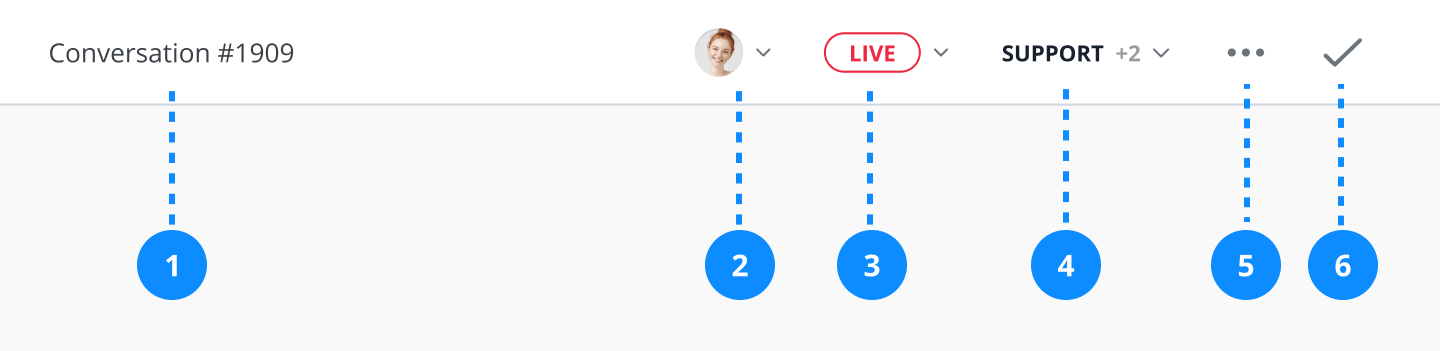
- Stel het onderwerp van het gesprek in
- Wijs een operator of groep toe en hef de toewijzing op
- Stel de status van het gesprek in
- Stel het onderwerp van het gesprek in
- Voer add-ons uit, verzend transcripten, wijzig taal
- Beëindig het gesprek
Merk op dat door het bijwerken van de taal van een gesprek u alleen de taal wijzigt die is ingesteld in het profiel van het huidige contact en de taal van e-mails en systeemberichten in transcripten die hij of zij ontvangt. Het heeft geen invloed op de taal van de website-messenger of de geautomatiseerde berichten die erin worden verzonden.
Berichtverwijdering voor operators
Binnen het gesprek kunt u met de muis boven het bericht zweven dat u wilt verwijderen. Rechtsboven verschijnt een kleine knop. Door hierop te klikken krijgt u de optie om dit bericht te verwijderen. Bevestig de verwijdering in de pop-up die verschijnt.
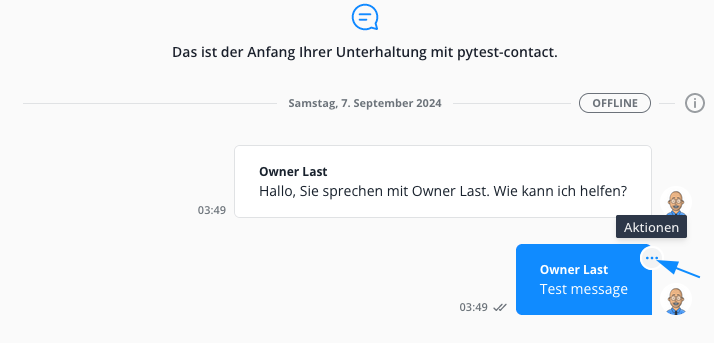
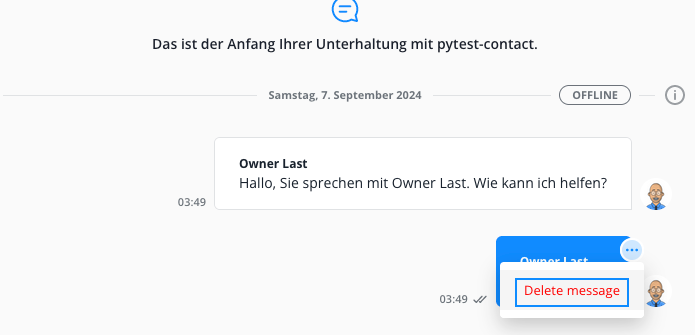
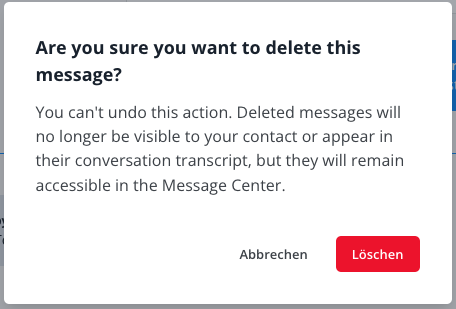
Het bericht wordt dan verwijderd in de contactweergave van het gesprek en in plaats daarvan wordt een indicator getoond.
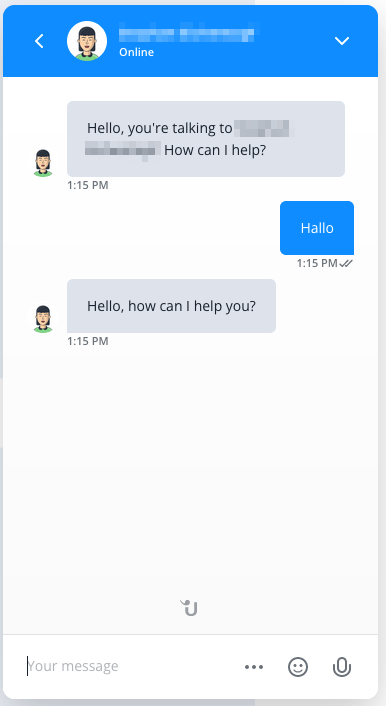
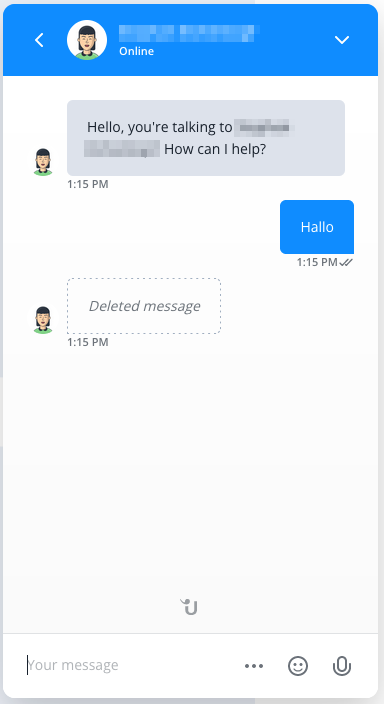
Voor de operator geeft de kleur van het bericht aan dat dit bericht voor het contact is verwijderd. De operator kan de inhoud van het bericht echter nog steeds lezen.
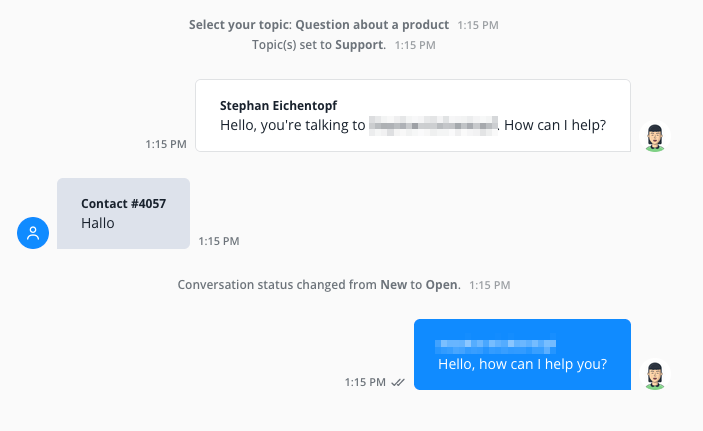
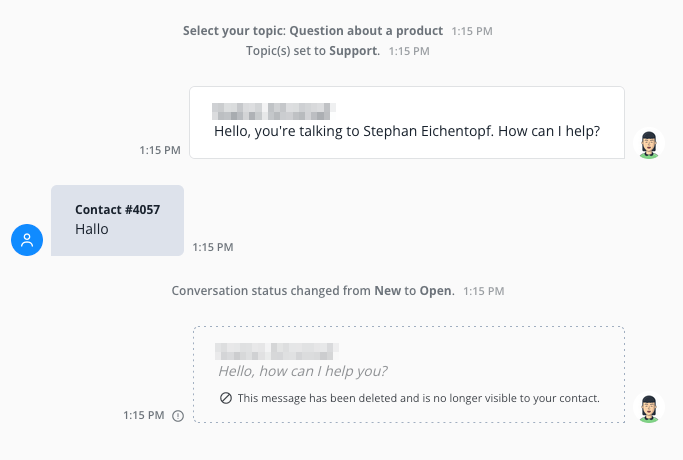
Alleen binnen de volgende kanalen kunnen berichten die al naar het contact zijn verzonden door de operator worden verwijderd:
- WebChat
- Telegram
- Aangepaste Kanalen
Contact- en gespreksinformatie
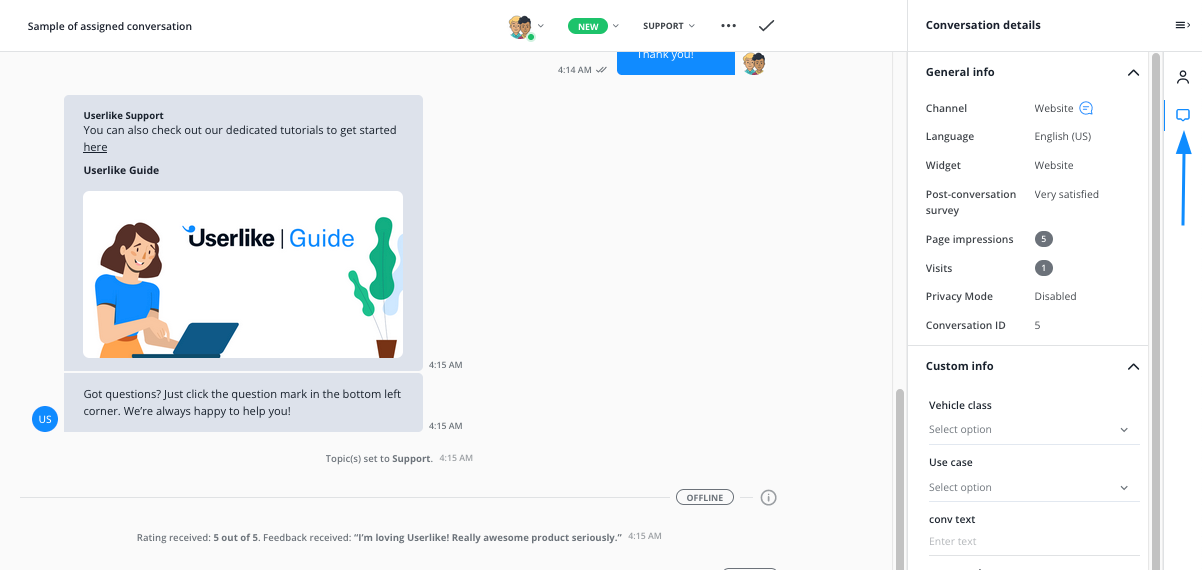
Je kunt schakelen tussen Contact- en Gespreksgegevens met de twee knoppen helemaal rechts.
Contactgegevens
inclusief standaard verzamelde informatie, maar je kunt het verder uitbreiden met punten die tijdens de gesprekken naar voren komen. Bijvoorbeeld naam, e-mail en informatie met betrekking tot de door jou gedefinieerde aangepaste velden (bijv. afleveradres).
Laatst bekende locatie
De laatst bekende verblijfplaats van je contactpersoon, op basis van geolocatie IP of geolocatie browser-API.
Aangepaste gegevens (API)
In deze sectie worden de aangepaste gegevens weergegeven die je aan het gesprek hebt toegevoegd. Dit kan bijvoorbeeld de inhoud van het winkelmandje van je contactpersoon tonen, of een willekeurige JSON-gegevensstructuur.
Bezochte URL's
Dit toont een chronologische volgorde van de URL's van je website die je contactpersoon heeft bezocht.
Verificatie per e-mail door de operator
Mocht u als operator - in welke fase van het gesprek dan ook - extra bevestiging nodig hebben dat uw contactpersoon daadwerkelijk toegang heeft tot het opgegeven e-mailadres, dan kunt u een geautomatiseerd authenticatieproces starten, hetzij met het commando $verify, hetzij in het gedeelte met contactgegevens in de rechter zijbalk.
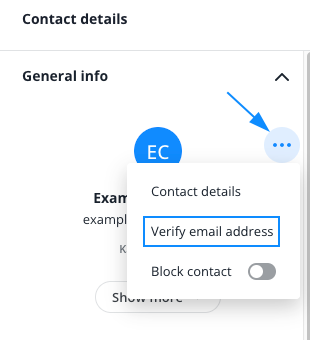
Zodra het proces is gestart, wordt er automatisch een e-mail met een authenticatiecode verzonden naar het door de contactpersoon opgegeven e-mailadres. De contactpersoon krijgt vervolgens een scherm te zien om deze code in te voeren. Zodra hij de code bevestigt, wordt het e-mailadres van de contactpersoon als geverifieerd weergegeven in de contactgegevens.
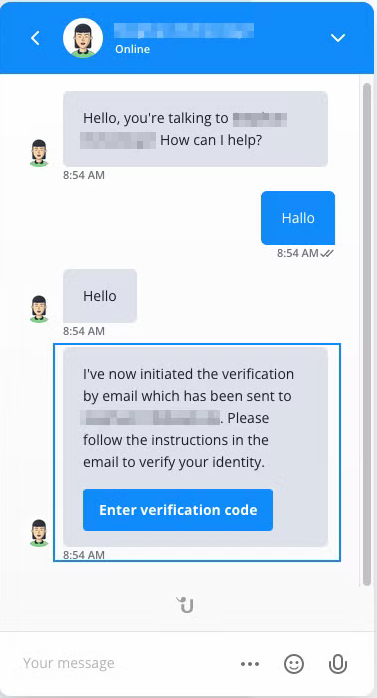
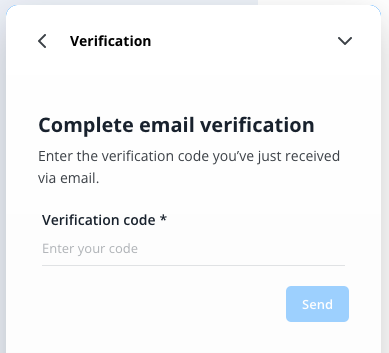
Gespreksgegevens
inclusief: het onderwerp; toegewezen operator; chats taal; status; onderwerp; Widget; het aantal paginaweergaven, bezoeken en berichten van de contactpersoon; en of de Privacy-modus is ingeschakeld op de relevante Widget.
Notities
Het kan handig zijn om notities toe te voegen aan een gesprek, bijvoorbeeld om informatie te verstrekken voor de overdracht aan een andere operator. Je kunt meerdere notities toevoegen, bewerken en verwijderen. Dit geldt ook voor gesprekken die niet aan jou zijn toegewezen.
Kanaalinformatie voor berichten
Beweeg de muis over de berichten van uw contactpersoon om een pictogram te tonen dat aangeeft via welk kanaal het bericht is verzonden.
Als contacten een bericht via uw website-messenger sturen, bevat de berichteninformatie ook informatie over hun browsertype, besturingssysteem en of ze vanaf een mobiel of desktopapparaat naar u hebben geschreven.
Sessiestatus
Elke gesprekssessie heeft een ovaal statuslabel dat aangeeft wie op het moment van de betreffende activiteit online was en wie offline was. Dit zijn de afzonderlijke labels:
- LIVE: De toegewezen operator en de contactpersoon waren op hetzelfde moment online tijdens de gesprekssessie, wat betekent dat ze een livechat hadden.
- OFFLINE: Er was activiteit, zoals berichten die werden verzonden door het contact of de operator, terwijl de andere partij offline was. Als de activiteit van de contactpersoon afkomstig was, kan de status ook het gevolg zijn van het feit dat het gesprek niet was toegewezen.
Alle gesprekken
Hier worden alle gesprekken van uw account weergegeven, zowel lopende als voltooide. Deze kunnen worden gefilterd op:
- Tijdsperiode
- Toegewezen operator
- Status
- Onderwerp
- Beoordeling
- Operatorgroep
- Widget
- Locale (taal)
- Kanaaltype
- Feedback
- Chats met bots (zonder lopende)
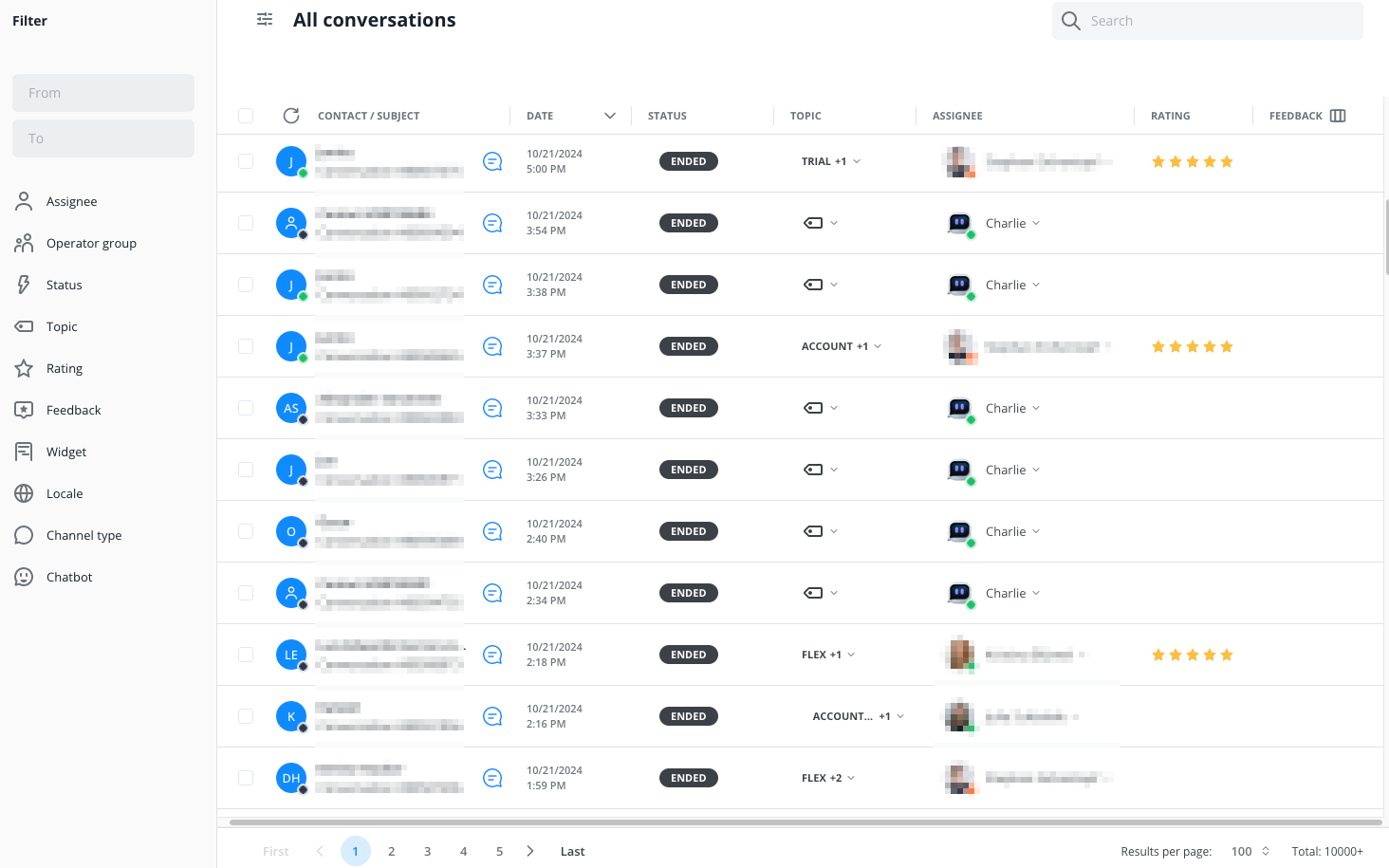
Zodra u het vakje naast een gesprek aanvinkt, verschijnt er een contextmenu boven de lijst. Uw opties:
- Lijst met geselecteerde gesprekken exporteren
- Onderwerp of status instellen, operator of groep toewijzen of toewijzing opheffen, add-on uitvoeren of transcript naar de betreffende contactpersoon sturen
- Gesprek verwijderen
U kunt alle acties voor meerdere gesprekken tegelijk uitvoeren door ze eerst te selecteren.
Het zoekveld in de rechterbovenhoek stelt u in staat om gesprekken te doorzoeken op specifieke zoekwoorden, contactnamen, e-mails, land, postcode, klant-ID of bedrijf. Als u naar telefoonnummers van contacten wilt zoeken, moet u het internationale telefoonnummerformaat inclusief de internationale landcode gebruiken (bijv. +4912345678900).
Meldingen
Dit gebied toont een chronologische lijst van meldingen die relevant zijn voor u. Ze geven u een snel overzicht van de recente activiteiten op uw account.
Contactenlijst
Naast de gesprekken vormen de contacten de tweede pijler van uw berichtencentrum. Dit overzicht geeft u een overzicht van al uw contacten.
Er kunnen meerdere lopende gesprekken zijn met elk contact. Een kan bijvoorbeeld een productvraag zijn, terwijl de andere betrekking heeft op een technische foutmelding. Dit zorgt voor orde en stelt u in staat om de kennis van uw operators beter af te stemmen op het onderwerp van het gesprek.
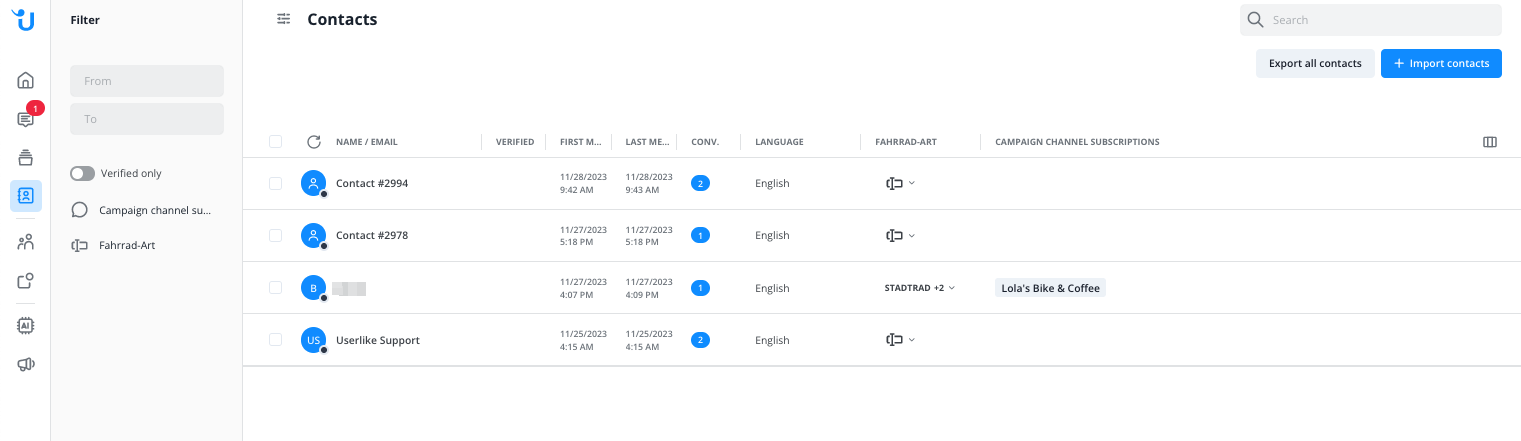
U kunt contacten filteren op:
- Datum waarop ze u berichten hebben gestuurd
- Verificatiestatus
Contacten worden geverifieerd wanneer ze op de conversatielink in de e-mail klikken die hen op de hoogte stelt van ongelezen operatorberichten. Contacten die via de volgende kanalen contact met u opnemen, worden al als geverifieerd beschouwd via hun mobiele telefoonnummer: WhatsApp Business
Contacten toevoegen / Contact Importeren

U kunt nieuwe contacten een voor een toevoegen of via onze optie voor het importeren van contacten voor grotere aantallen contacten. Kom meer te weten over deze functie door hier te klikken:
 Contact invoer
Contact invoerContactgegevens
Klik op contacten om hun uitgebreide profiel te openen. Hier kunt u hun gegevens bekijken en bewerken, hun gesprekken doornemen en voortzetten, contacten blokkeren en verwijderen of notities aan hun profiel toevoegen.
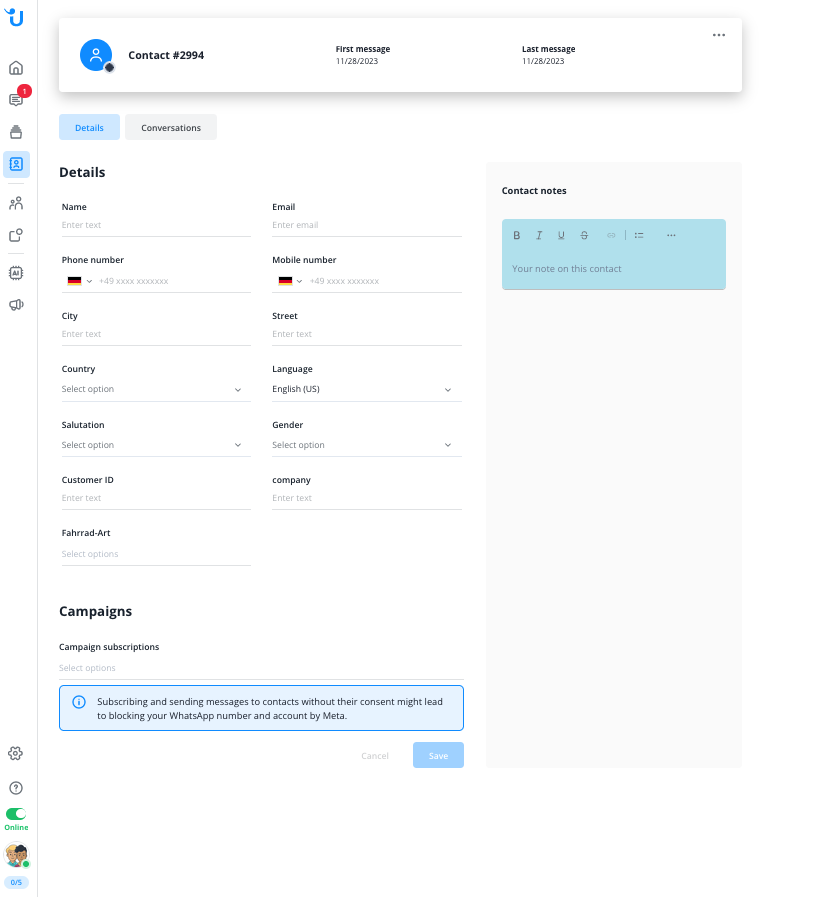
U kunt vanaf hier ook nieuwe gesprekken starten met contacten als hun profiel een e-mailadres bevat. In dat geval ontvangen contacten ook een e-mailmelding over nieuwe berichten. Als het e-mailadres ontbreekt, kunnen ze uw nieuwe berichten pas zien als ze een website bezoeken waarop de widget is ingesloten en ze worden herkend door hun cookies.
Als een mobiel nummer van de contactpersoon bekend is, en deze Whatsapp gebruikt, kunt u ook een gesprek via Whatsapp starten (het verzenden van een sjabloon om een gesprek via Whatsapp te starten kost geld, je hebt de toestemming van de klant nodig om proactief contact met hem op te nemen).
Als u een actief e-mailkanaal hebt aangesloten, kunt u ook een nieuw gesprek starten via e-mail.
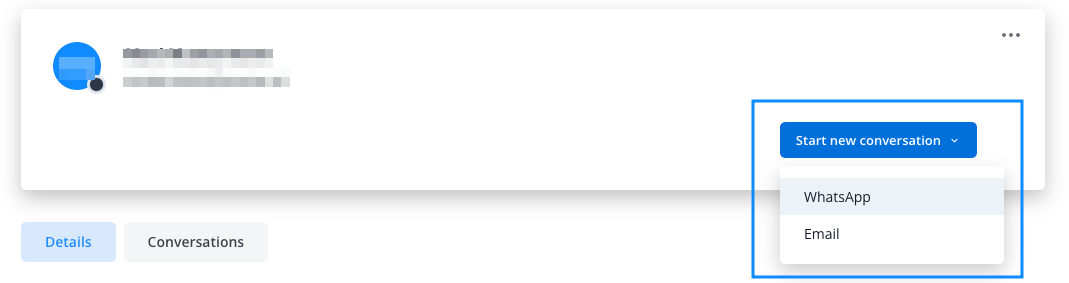
DSGVO-conforme contactverwijdering
Als een contact u vraagt zijn gegevens te verwijderen, zorgen wij ervoor dat u dit op een DSGVO-conforme manier kunt doen. Als u contacten verwijdert via de contactenlijst of contactprofielen, worden al hun gegevens permanent van onze servers verwijderd, inclusief gesprekken. Houd er rekening mee dat de verwijdering geen gegevens omvat die u aan derden heeft verstrekt via Userlike, zoals add-ons en messenger-apps.
Online / Afwezig-schakelaar
Wanneer u het berichtencentrum opent, controleert u uw online / afwezig-status linksonder.
- Online: Realtime gesprekken worden automatisch naar u doorgestuurd.
- Afwezig: U kunt alleen asynchroon communiceren. U kunt echter nog steeds handmatig een gesprek doorsturen of toewijzen. Voor uw eerste bezoek aan het berichtencentrum raden we aan om "afwezig" te zijn.
Persoonlijke instellingen
Klik op uw operatorafbeelding om het menu met uw persoonlijke instellingen te openen. Vanaf hier kunt u alle audio- en browsermeldingen dempen, het berichtencentrum verlaten en naar het dashboard gaan, uitloggen bij Userlike of uw berichtencentruminstellingen openen, die we hieronder zullen beschrijven.
Inactiviteitstimer
De keuze hier bepaalt hoe nadrukkelijk u op de hoogte wordt gesteld van contacten die wachten op een antwoord. Bij de inactiviteitsalarm kunt u een aftelling instellen waarbij u een audio-melding ontvangt nadat deze is verlopen. Voor een urgenter instelling kunt u ook een herhalingsinterval bepalen voor deze meldingen. U kunt ook audiofeedback in het algemeen inschakelen of uitschakelen, de geluiden instellen die worden afgespeeld en hoe luid.
Audio-meldingen
Selecteer conversatiegerelateerde gebeurtenissen waarvoor u audiobenachrichtigingen wilt ontvangen. De selectie is verdeeld in gebeurtenissen in gesprekken die aan u zijn toegewezen en gebeurtenissen in gesprekken die aan andere operators in uw operatorgroep zijn toegewezen.
Browsermeldingen
Selecteer conversatiegerelateerde gebeurtenissen waarvoor u browsermeldingen wilt ontvangen. Ze verschijnen in de rechterbovenhoek van uw scherm. De selectie is verdeeld in gebeurtenissen in gesprekken die aan u zijn toegewezen en gebeurtenissen in gesprekken die aan andere operators in uw operatorgroep zijn toegewezen.
Als u geen browsermeldingen ontvangt, zorg er dan voor dat u deze activeert - ofwel via de pop-up die verschijnt aan de bovenkant wanneer u het berichtencentrum opent, of in de website-instellingen van uw browser.
Chat-slots
Dit element toont uw maximale capaciteit aan realtime gesprekken en hoeveel er momenteel lopen.
Een gesprek is live of synchroon wanneer u en het contact tegelijkertijd online zijn. Omdat er in deze situatie tijdsdruk is om te antwoorden, kunt u een limiet instellen voor gelijktijdige gesprekken in uw profielinstellingen in het dashboard.
Als u uw maximale capaciteit heeft bereikt, schakelt het gesprek over naar de asynchrone modus. Het contact kan nog steeds berichten sturen, maar het is duidelijk dat het antwoord later zal komen.
Er is geen limiet aan het aantal asynchrone gesprekken dat een operator kan voeren.
Chat-opdrachten
Dit zijn de chatopdrachten die tot uw beschikking staan.
Bevel | Beschrijving |
$assign | Wijs het gesprek opnieuw toe aan een specifieke operator, zelfs als hij weg of offline is. |
$name | Naam van contact instellen |
$email | E-mail van contact instellen |
$locale | Taalomgeving voor gesprek instellen |
$note | Notitie toevoegen aan het gesprekstranscript |
$send | Gesprekstranscript na afronding van de chat naar het e-mailadres van het contact sturen |
$dispatch | Gesprekstranscript naar het opgegeven e-mailadres van de operator sturen wanneer de chat is beëindigd |
$topic | Het onderwerp van een gesprek instellen |
$status | Status van een gesprek instellen |
$forward | Wijs het gesprek opnieuw toe aan een specifieke operator. Als de operator niet online is, blijft het gesprek bij de huidige operator. |
$forward group | Het gesprek toewijzen aan een online operator uit een specifieke groep |
$rating | Chatbeoordeling van het contact aanvragen 1, 2, 4 |
$webtransfer | Gesprek overzetten van een kanaal naar de website Messenger 3 |
$block | Contact blokkeren |
$unblock | Contact niet meer blokkeren |
![macroname] | Specifieke chatmacro verzenden |
1 Een contactpersoon moet online zijn
2 Het gesprek moet plaatsvinden op de website messenger
3 Het gesprek moet plaatsvinden op een kanaal
4 De functie moet geactiveerd zijn voor de widget
Read in English: https://docs.userlike.com/features/message-center
